Orlogix®'s "Backup MyPC®" v7" Guide de démarrage rapide
L'utilitaire de sauvegarde le plus facile à utiliser, mais puissant, pour votre PC.
Notice de Sécurité
Tout d’abord, soyez conscient que des pannes matérielles et logicielles rares et imprévisibles peuvent survenir lorsque vous utilisez un produit informatique. L’une des conséquences possibles est la perte de vos données et de vos fichiers. La seule manière d’éviter ce risque est de créer et de mettre à jour des sauvegardes régulières et de les stocker en lieu sûr. Vous êtes personnellement et entièrement responsable de la sécurité de tous vos fichiers et données à tout moment.
Introduction
Ce produit est un produit de sauvegarde de fichiers avec un assistant facile à utiliser.
Il doit être installé avant d’être utilisé.
Ce logiciel est conçu pour être utilisé sur Microsoft Windows 11, 10, 8,7, Vista, XP ou 2000.
Ne l’utilisez pas sur un autre ordinateur.
Vous pouvez créer et restaurer des sauvegardes de fichiers en utilisant des disques durs, des partages sur réseau, des appareils NAS, des CD, des DVD, Blu-ray, des clés USB et autres appareils.
Vous pouvez effectuer des sauvegardes ponctuelles ou programmer des sauvegardes automatiques.
Vous pouvez effectuer autant de sauvegardes que vous le souhaitez.
Les sauvegardes sur bande magnétique ne sont pas prises en charge.
Présentation de Backup My PC v.7.0 Utilisation
Sélectionnez votre interaction préférée dans le panneau de gauche.
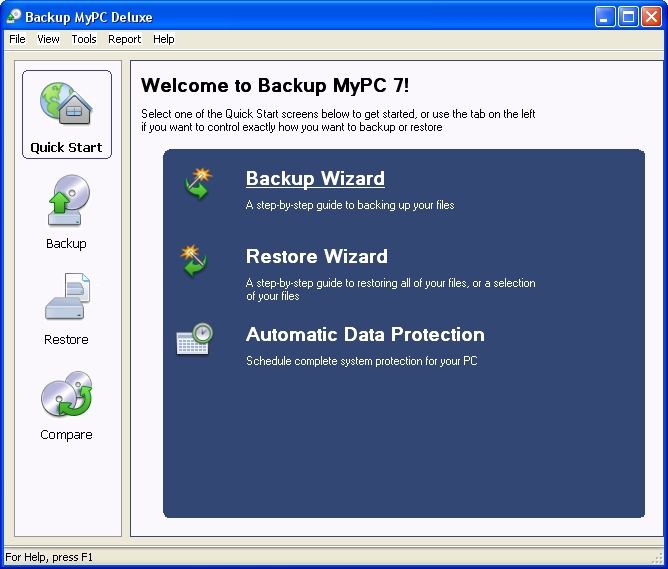
“Cliquez sur Démarrer” affiche les Assistants recommandés pour les utilisateurs débutants.
Ces assistants sont brièvement présentés ici.
Etapes de l’Assistant de Sauvegarde
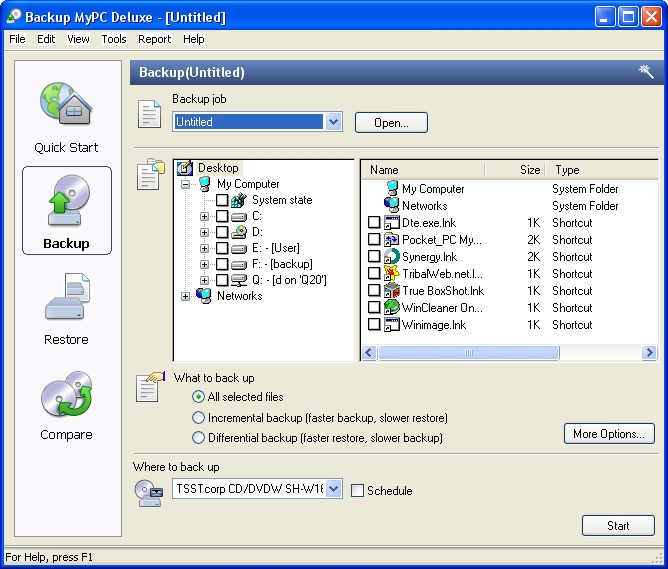
Choisissez de sauvegarder tous les fichiers dans vos dossiers personnels “Mon Ordinateur” ou précisez quels fichiers spécifiques vous souhaitez sauvegarder.
Choisissez de sauvegarder tous les fichiers sélectionnés ou seulement les fichiers nouveaux ou mis à jour.
Choisissez l’appareil de sauvegarde et le nom de fichier.
Choisissez de vérifier la sauvegarde (l’option par défaut est oui).
Choisissez de comprimer les données pour qu’elles prennent moins de place (l’option par défaut est oui).
Choisissez d’effectuer une mise à jour immédiatement ou à une date et heure spécifiques.
- Si vous choisissez de l’effectuer ultérieurement:
- Choisissez de répéter la sauvegarde tous les jours, toutes les semaines, tous les mois ou jamais.
- Choisissez alors une date et une heure de début.
- Et le nom d’utilisateur et le mot de passe pour le compte à utiliser pour effectuer la sauvegarde (Il doit s’agir d’un compte avec des privilèges suffisants, et vous devez en discuter avec votre équipe informatique pour de plus amples informations.)
- Choisissez un nom pour cette sauvegarde.
Si vous choisissez de faire une sauvegarde immédiate, elle démarrera immédiatement.
Sinon, elle démarrera automatiquement selon le programme que vous avez spécifié.
Assurez-vous de laisser votre ordinateur allumé et de rendre les supports de stockage disponibles.
Backup MyPC doit être fermé avant que les sauvegardes automatiques démarrent.
Etapes de l’Assistant de Restauration
Vous devez utiliser l’Assistant de Restauration lorsque vous perdez vos fichiers et que vous souhaitez les récupérer depuis une sauvegarde.
Choisissez l’appareil de sauvegarde et le fichier depuis lesquels vous souhaitez effectuer la restauration.
Choisissez comment obtenir une liste des fichiers disponibles, le catalogue ou le support. (Le catalogue par défaut est recommandé à moins qu’une restauration précédente ait échoué.)
Choisissez un ou plusieurs fichiers à restaurer.
Choisissez où vous souhaitez restaurer les ficher, soit dans leur emplacement d’origine, soit à un autre endroit que vous devez spécifier.
Choisissez comment gérer le cas où un fichier en cours de restauration dans un dossier y existe déjà.
Cliquez sur Démarrer.
Le nom de la sauvegarde requise s’affiche à l’écran pour que vous puissiez trouver le CD ou DVD correct par exemple.
Les fichiers que vous avez choisis sont maintenant restaurés.
Cette étape peut être longue.
Technical Support
Enterprise Support
Unlimited free email support from enterprise.support@orlogix.com
Email support is only availble in English.
Consumer and Business Support
Unlimited free email support from support@orlogix.com
Unlimited free phone support from
European Freephone : 00800 3883 2000
ROI number : +353 61 226 935
Times of Operation
Monday - Friday
(Republic of Ireland public holidays excepted)
Please note that we are also closed on Dec 24th
08:00 - 13:00 open
13:00 - 14:00 closed
14:00 - 16:00 open
14:00 - 15:00 open(Fridays only)
Republic of Ireland Time Zones used
During "Irish Winter Time"
from last Sunday in Oct to last Sunday in Mar
WET/GMT (UTC+0)
and
During "Irish Standard Time"
WEST/BST/IST (UTC+1)
Email and Telephone support is available in English, German, French, Italian and Spanish.
Customer Feedback
We welcome all feedback to john@orlogix.com